Apakah Anda perlu melihat pratinjau dan menguji email WooCommerce Anda?
Saat Anda menyesuaikan email WooCommerce Anda, senang dapat melihat pratinjau tata letaknya untuk melihat bagaimana tampilannya bagi pelanggan Anda. Ini juga cerdas untuk menguji kemampuan pengiriman mereka untuk memastikan mereka akan mencapai kotak masuk pelanggan Anda dan tidak berakhir di spam.
Pada artikel ini, kami akan menunjukkan kepada Anda cara melihat pratinjau email WooCommerce Anda sebelum dikirim.
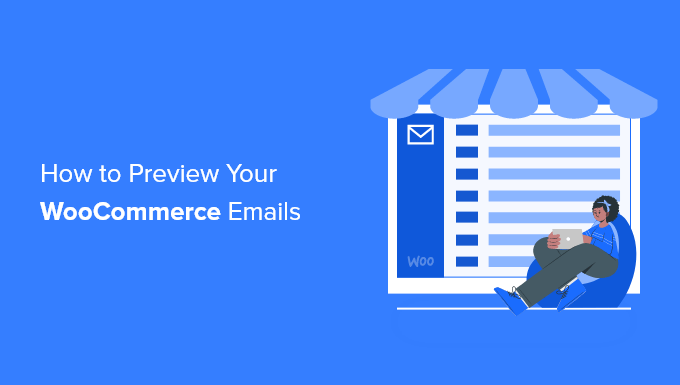
Mengapa Pratinjau dan Uji Email WooCommerce Anda?
Saat menjalankan Toko WooCommerce, Anda perlu mengetahui bahwa kuitansi dan email pembaruan pesanan Anda terlihat profesional, memiliki informasi yang benar, dan akan dikirimkan dengan cepat dan andal.
Anda ingin menyesuaikan kata-kata dan tampilan email Anda agar sesuai dengan merek Anda dan memberikan pengalaman pengguna terbaik bagi pelanggan Anda.
Saat Anda menyesuaikan email WooCommerce Anda, sangat berguna untuk dapat melihat pratinjau perubahan yang Anda buat di layar tanpa harus mengirim email uji setiap kali.
Selagi WooCommerce » Pengaturan » Email halaman menyediakan tautan ‘Klik di sini untuk melihat pratinjau template email Anda’, ini menampilkan teks tiruan alih-alih kata-kata dan tata letak email khusus toko Anda.
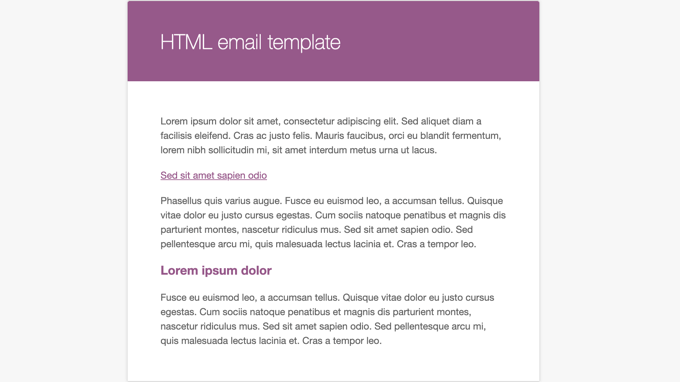
Untungnya, Anda dapat melihat pratinjau email WooCommerce Anda menggunakan plugin. Kami akan menunjukkan cara melakukannya di bawah.
Anda juga harus memastikan untuk menguji apakah email WooCommerce Anda terkirim dengan benar. Itu karena dengan pengaturan default, email WordPress tidak dioptimalkan untuk pengiriman, yang berarti mereka sering berakhir di folder spam atau diblokir sama sekali.
Karena itu, mari kita lihat cara melihat dan menguji setiap email yang akan dikirim dari toko WooCommerce Anda.
Cara Mempratinjau Email WooCommerce Anda
Hal pertama yang perlu Anda lakukan adalah menginstal dan mengaktifkan Pratinjau Email untuk WooCommerce pengaya. Untuk mempelajari lebih lanjut, lihat panduan langkah demi langkah kami di cara menginstal plugin WordPress.
Setelah aktivasi, Anda perlu mengunjungi WooCommerce » Pratinjau Email halaman sehingga Anda dapat memilih email WooCommerce mana yang akan dipratinjau.
Untuk melakukannya, cukup klik menu tarik-turun ‘Pilih Email’. Di sini Anda dapat memilih email WooCommerce yang ingin Anda pratinjau.
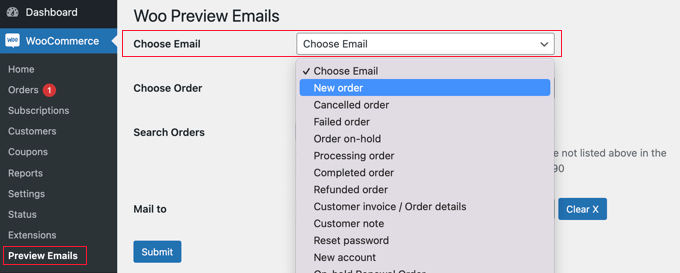
Selanjutnya, Anda perlu memilih pesanan yang ada dari menu tarik-turun ‘Pilih Pesanan’.
Data dari pesanan ini akan digunakan dalam pratinjau email.
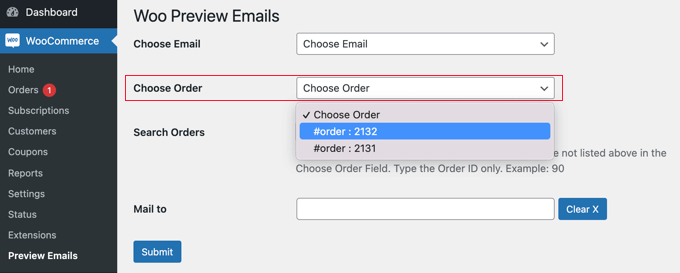
Jika pesanan yang ingin Anda gunakan untuk pratinjau tidak ditampilkan dalam daftar, maka Anda dapat mencarinya dengan menggunakan bidang ‘Telusuri Pesanan’.
Jika Anda juga ingin mengirim email percobaan, Anda dapat memasukkan alamat email di bidang ‘Kirim ke’. Anda harus mengosongkan ini jika Anda hanya ingin melihat pratinjau email di layar.
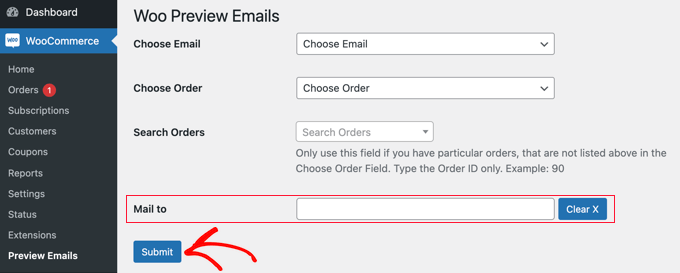
Saat Anda mengklik tombol ‘Kirim’, pratinjau email yang dipilih akan ditampilkan. Jika Anda mengisi kolom ‘Surat ke’, maka email percobaan juga akan dikirimkan ke alamat tersebut.
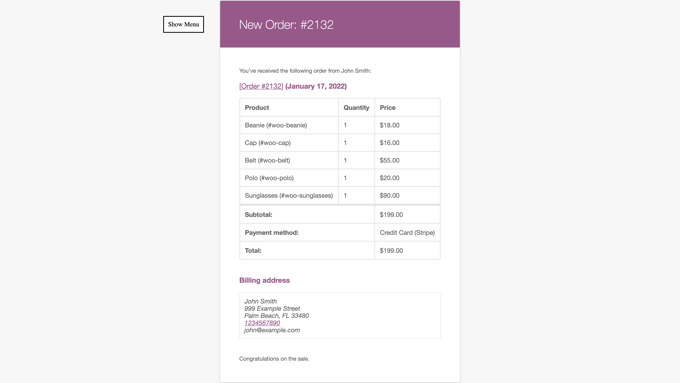
Cara Menguji Email WooCommerce Anda
Selanjutnya, Anda ingin menguji email Anda untuk memastikan pelanggan Anda akan menerimanya.
Anda harus mulai dengan menginstal dan mengaktifkan SMTP Surat WP pengaya. Untuk detail lebih lanjut, lihat panduan langkah demi langkah kami di cara menginstal plugin WordPress.
Ada sebuah versi gratis dari WP Mail SMTP yang mencakup semua fitur dasar yang Anda butuhkan untuk meningkatkan kemampuan pengiriman email Anda. Untuk tutorial ini, kita akan menggunakan WP Mail SMTP Pro karena itu diperlukan untuk menguji email WooCommerce. Versi Pro juga mencakup fitur-fitur seperti dukungan prioritas, detail log pengiriman email, dan kontrol atas email yang dikirim dari situs Anda.
Saat aktivasi, Anda perlu mengonfigurasi plugin agar berfungsi dengan layanan pengiriman surat SMTP.
Wizard WP Mail SMTP akan membawa Anda melalui proses langkah demi langkah, atau Anda dapat mengikuti panduan kami tentang cara mengatur WP Mail SMTP dengan sendinblue, Gmail, Microsoft Outlook, Amazon SES, atau host web Anda. sendinblue direkomendasikan dan gratis hingga 300 email sehari.
Jika Anda lebih suka tidak berurusan dengan detail teknis sendiri, Paket elit termasuk pengaturan Sarung Tangan Putih sehingga tim mereka dapat menginstalnya untuk Anda.
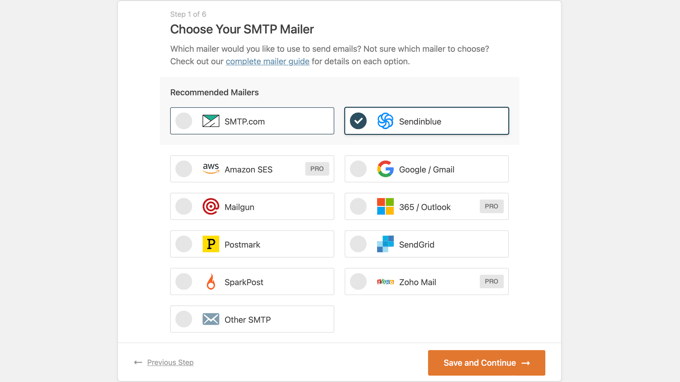
Setelah WP Mail SMTP diinstal dan dikonfigurasi, Anda dapat mengirim email percobaan.
Untuk melakukannya, buka WP Mail SMTP » Alat dan Anda akan melihat halaman pengujian. Cukup masukkan alamat email untuk mengirim email percobaan, lalu klik tombol ‘Kirim Email’.
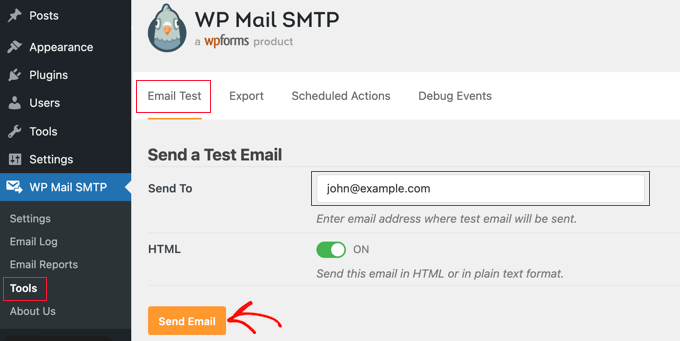
Kemudian Anda harus memeriksa kotak masuk email Anda untuk melihat apakah Anda menerimanya.
Untuk detail lebih lanjut tentang menguji email Anda, lihat panduan kami di cara mengirim email percobaan dari WordPress. Jika Anda mengalami masalah dalam menerima email pengujian, Anda dapat mengikuti panduan kami di cara memperbaiki WooCommerce tidak mengirim email pesanan.
Kami harap tutorial ini membantu Anda mempelajari cara mempratinjau email WooCommerce Anda. Anda mungkin juga ingin belajar cara membuat popup WooCommerce untuk meningkatkan penjualan, atau lihat daftar kami plugin WooCommerce terbaik untuk toko Anda.
Jika Anda menyukai artikel ini, silakan berlangganan kami Saluran Youtube untuk tutorial video WordPress. Anda juga dapat menemukan kami di Indonesia dan Facebook.
.



